贝壳一键还原2.0 Windows版本发布+采用磁盘快照技术+支持系统热备份+启动器安装工具+支持安装热键+恢复误删除文件工具
贝壳一键还原2.0 Windows版本发布,这次的windows版本采用windows的磁盘快照技术,可以对当前操作系统进行热备份,并且针对系统还原问题,提供了一个启动器安装工具,可以把贝壳一键还原安装到你的系统启动项中,方便你还原你的操作系统。
详细的使用也可以参考3楼的使用过程
贝壳一键还原技术QQ群:132195934
联系邮箱:[email protected]
2011-5-25更新:
1、 增加安装热键功能!
2、启动盘增加复原MBR的功能!
使用说明:
注:安装热键不会破坏分区的数据。
1)选择一个分区来安装热键,任何一个分区,包括主分区或者逻辑分区都可以,NTFS或者FAT32都可以。
2)选择一个热键(F1 到 F12)
3)选择一个等待延迟时间(3 到30秒)
选项部分:
1)设置成隐藏分区:选择这一项可以将这个要安装热键的分区隐藏掉,如果安装完成后分区没有隐藏,那么在电脑重新启动后这个分区会自动隐藏掉。
2)备份MBR:安装热键会修改MBR,建议你选择这个选项,这会在软件目录的bak目录下备份MBR成“MBR”文件。
如上面所示,我选择了热键F5,延迟时间15秒,到我的逻辑分区D盘
1、安装热键,如下图所示:
启动盘:
增加一个复原MBR和将隐藏分区设置回显示的工具。
1)如果你的机子(特别是一些MBR比较特殊的手提电脑,如果安装热键不能启动的话,你可以用这个启动盘来复原你的MBR)。
选择你在安装热键时备份的MBR,在软件的当前目录的bak目录下的MBR文件,然后点击确定就可以复原你的MBR。
2)如果你忘记备份你的MBR或者你的MBR不小心删除了,那你可以选择复原成Windows自带的MBR,启动盘里内建了Windows的MBR,可以用这个MBR复原你的硬盘的MBR。
3)将隐藏分区设置成显示:这个工具是如果你在安装热键时将安装的分区隐藏了,但现在你不想隐藏了,你可以勾选这个选择,那么下次windows启动时,这个分区有显示出来了。
如下图所示:
安装热键后,启动如下图:
按F5热键就可以进入贝壳一键还原进行备份或者还原或者复原你的MBR了。
2011-5-25 下载地址:
http://u.115.com/file/dn4dczzd
2011-5-19更新:
1、修复用启动盘(beikel2_cn.iso)启动电脑,在打开fat32分区时显示的中文路径为乱码的问题。
这个bug由 “Mr. 王”网友发现,在此感谢!
2011-4-24更新:
1、增加了右键一键备份功能。
操作步骤:
1、打开“我的电脑”.
2、右键单击你想备份的分区,然后在弹出的菜单中选择"BeiKel Backup"选项,之后就会弹出让你是否备份你的分区的对话框。
3、点击“确定”就可以备份你的分区了,点击“取消”就可以取消备份。备份文件存放的位置是你选择默认的位置,如果这个位置不存在则弹出对话框给你选择存放位置。
右键单击分区如下图:
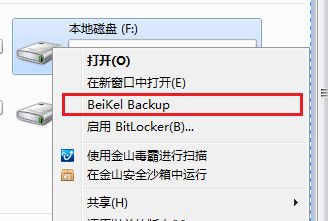
然后选择"BeiKel Backup"就可以自动备份你的分区了。
注意:新版要求你先运行一下软件,这样才可以安装右键功能到你的分区右键菜单中。
2011-2-24 115网盘下载地址:
http://u.115.com/file/bwm6xzx6
2011-4-20更新:
更新了data目录下的beikel2_cn.iso文件,更新一个bug,此bug会导致有时显示分区使用空间为0B的情况,这样会导致备份和还原失败!
2011-4-16更新:
增加NTFS分区中被删除的文件的恢复功能。
1、点击主界面的工具,选择第二项的文件恢复。
2、选择一个要扫描的分区。
3、点击扫描,这时会出现一个扫描进度条,等待扫描结束后会将扫描到的删除的文件显示在数目录中。
4、选择一个被删除的文件,右击->另存为 或者 左击->点击下面的“文件恢复”按钮,然后选择一个目录来恢复被删除的文件(注意:存放位置不能是扫描的分区)。
5、如果想扫描另外一个分区,可以选择另外一个分区,然后扫描就可以。
6、工具界面删除了“上一步”和“下一步”两个按钮,改为点击“安装启动”或“恢复文件”按钮来改变页。
7、修正界面的,点击备份按钮,然后在点击上一步,再点击下一步时,文件名重叠的bug,这个由kirk9999 网友提出,这里感谢一下 :)
恢复误删除文件工具如下图(只对NTFS分区):
下面简单说明一下使用:
1、下载贝壳一键还原2.0,运行贝壳一键还原需要使用管理员权限,如果你是在windos vista或者win7下运行的话。
2、第一次运行程序时,会要求选择相关的信息,如下:

3、主界面还是和以前一样,不过第三个按钮变成了工具按钮,里面有安装启动项的工具。
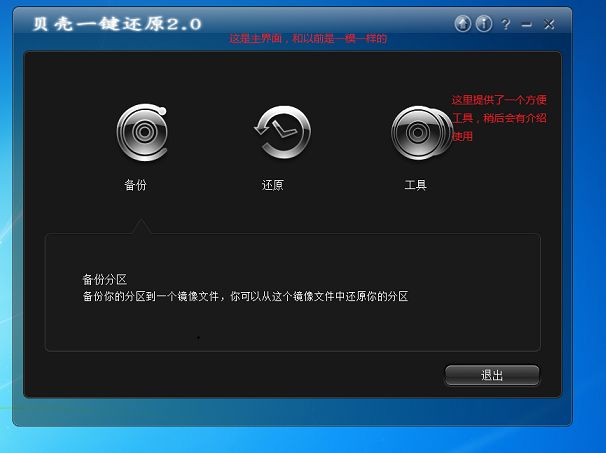
4、备份界面,不同的是系统分区的信息会以红色的来提示你

5、备份第二步骤界面

6、备份第三步骤界面
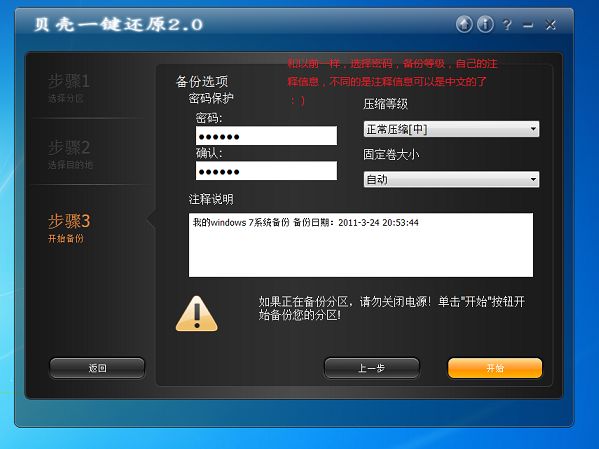
7、备份我的win7操作系统,仔细看下面的图片里面的说明

8、下面是还原的主界面和介绍

9、安装系统启动项,还原操作系统有两种方式,第一种是下载iso文件,然后用这个iso文件启动还原,另一种是下面的方法。
点击主界面的“工具”按钮,然后就会看到下面的界面:
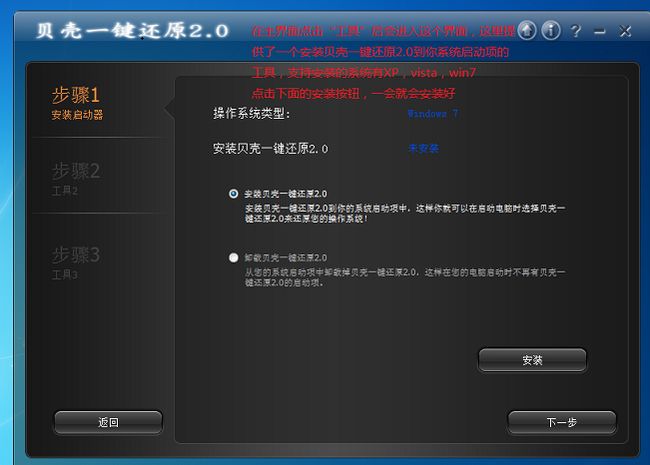
10、安装后,提示你安装了
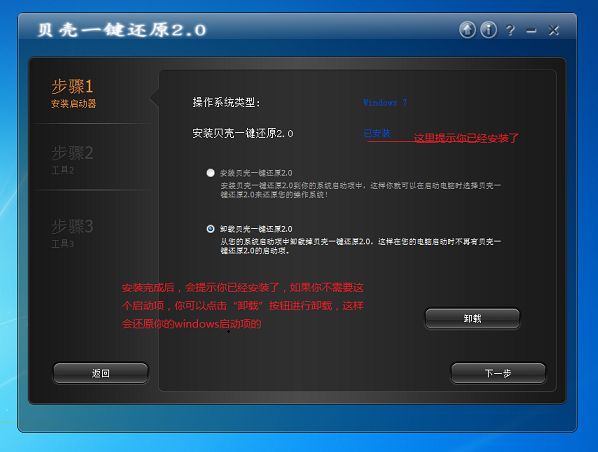
安装完成后,你启动你的电脑就可以看到启动项了:
这里的是win7的启动项
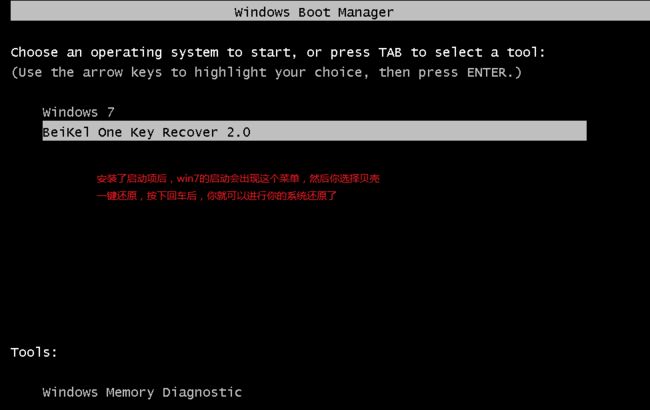
下面是xp的启动项

测试版下载地址:
下载地址:http://u.115.com/file/f3cd1a0ee4
NTFS分区格式的XP3: 热备份+启动还原+启动项安装 --- 成功
FAT32分区格式的XP3: 热备份+启动还原+启动项安装 --- 成功
NTFS分区格式的Win7: 热备份+启动还原+启动项安装 --- 成功
由于windows2000没有磁盘快照就不支持了。
如果要备份64位的系统,可以在用启动盘进行备份还原
还是比较支持安装启动项后进行冷备份和还原操作系统,这样的系统备份比较快,因为没有其它软件的干扰
如果你要在windows下从bkp镜像中提取数据,可以在windows下恢复镜像文件到非系统的分区中
